概要
このガイドでは、CSVファイルを利用して従業員の本人情報と家族情報を出力・更新する方法についてご説明します。
<ご注意>
- 従業員情報のCSVインポートでは、従業員情報の更新のみ可能です。従業員の新規登録はできません。
- 従業員の「家族情報」はCSVインポートで新規登録が可能です。
対象ページ
対象のお客さま
マネーフォワード クラウド社会保険をご利用中のお客さま
目次
従業員情報CSVのエクスポート方法
以下の手順では、本人情報のCSVファイルをエクスポートする場合を例ご説明します。
- 「従業員一覧」画面で「従業員情報の追加と更新」をクリックします。
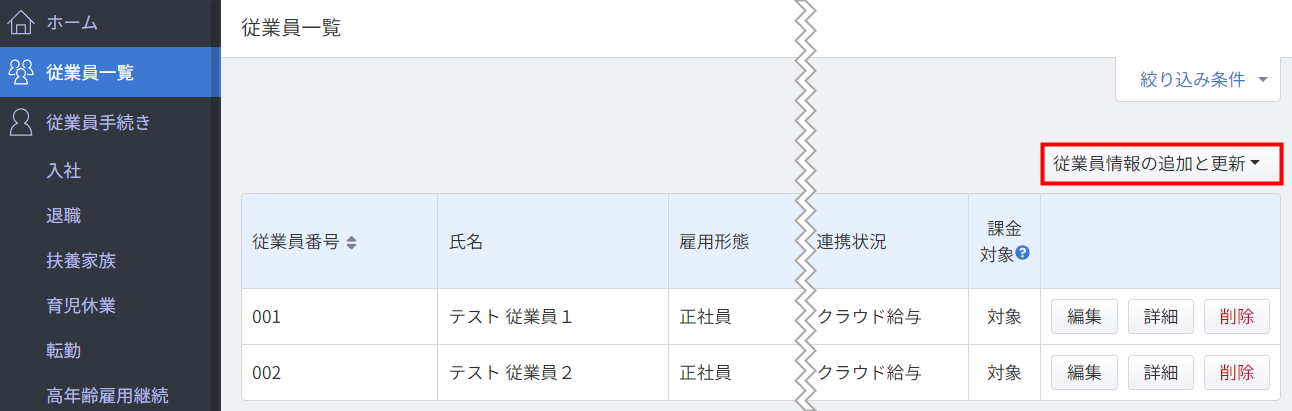
- 「CSVファイルをダウンロード・更新」を選択します。
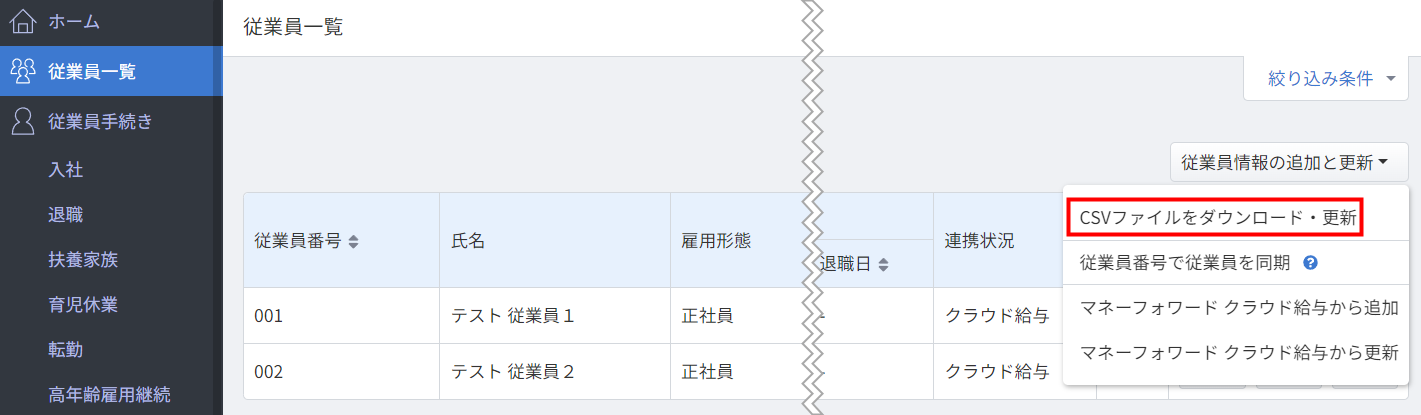
- 「従業員情報のインポート/エクスポート」画面の「エクスポート」で「出力フォーマット」を選択し、「本人情報のCSV」の「更新」をクリックします。
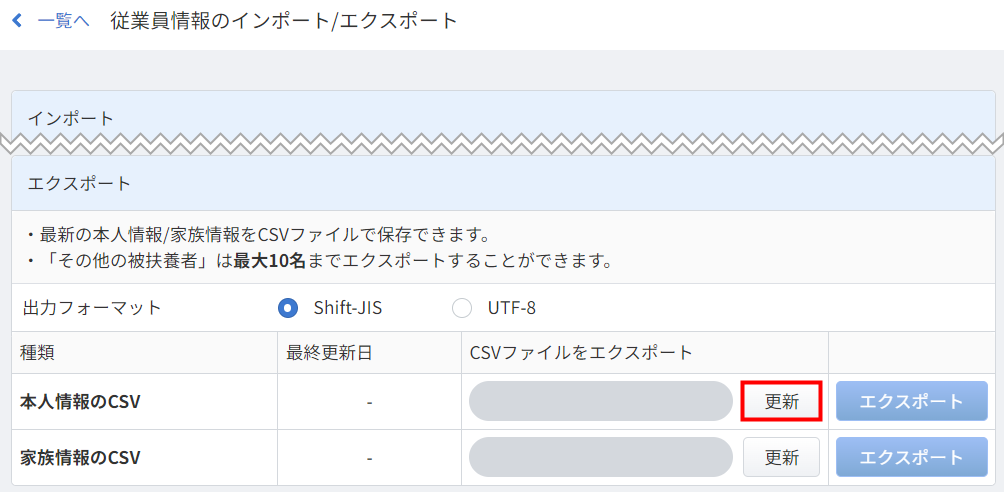
- 「CSVファイルをエクスポート」に「完了」と表示されたら、「エクスポート」をクリックします。
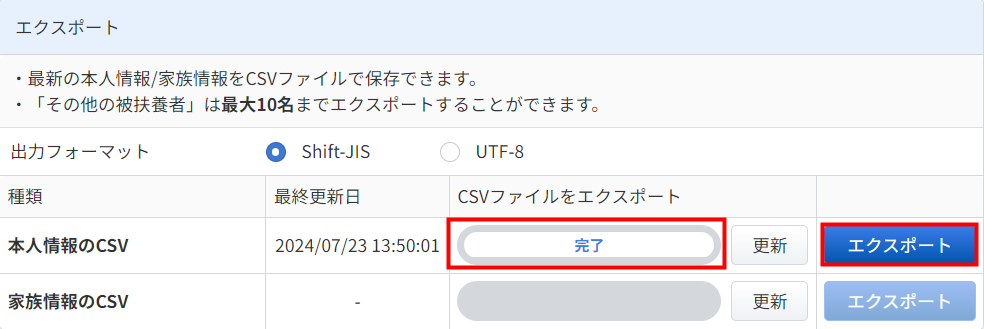
- Windowsのエクスプローラーなどから、ダウンロードしたCSVファイルを開きます。
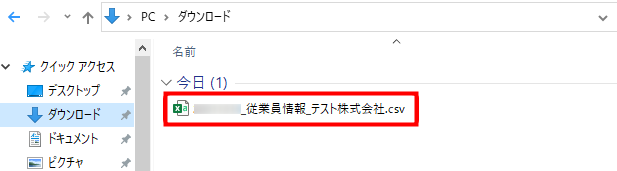
従業員情報CSVのインポート方法
以下の手順では、本人情報のCSVファイルをインポートする場合を例に説明します。
- 「従業員情報CSVのエクスポート方法」の手順でCSVファイルをエクスポートします。
- 「従業員一覧」画面で「従業員情報の追加と更新」をクリックします。
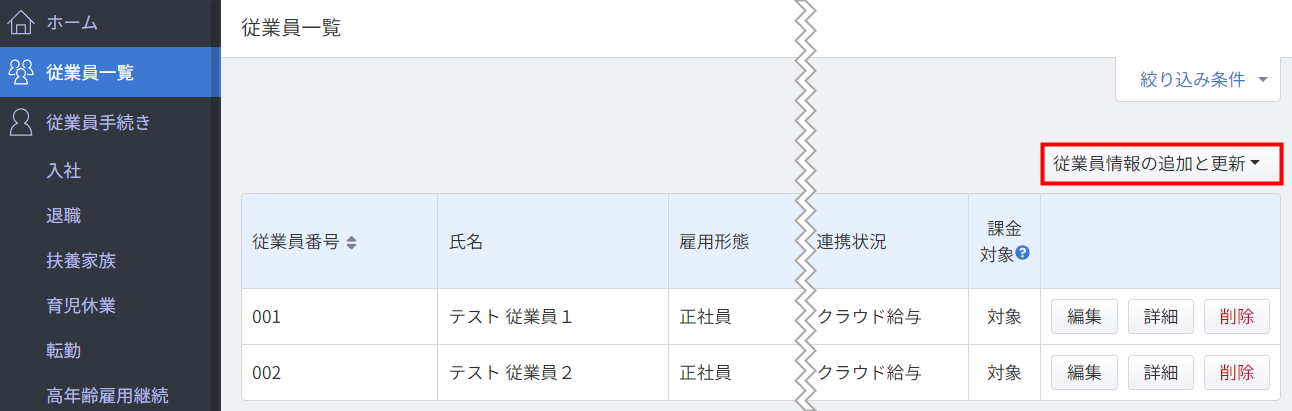
- 「CSVファイルをダウンロード・更新」を選択します。
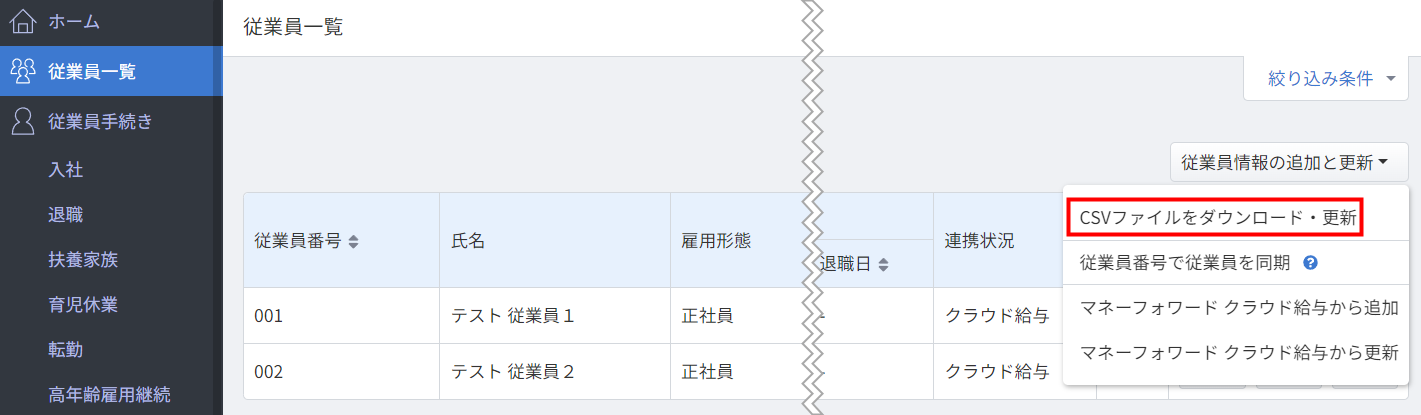
- 「従業員情報のインポート/エクスポート」画面の「インポート」でインポートするCSVファイルを選択し、「インポート」をクリックします。
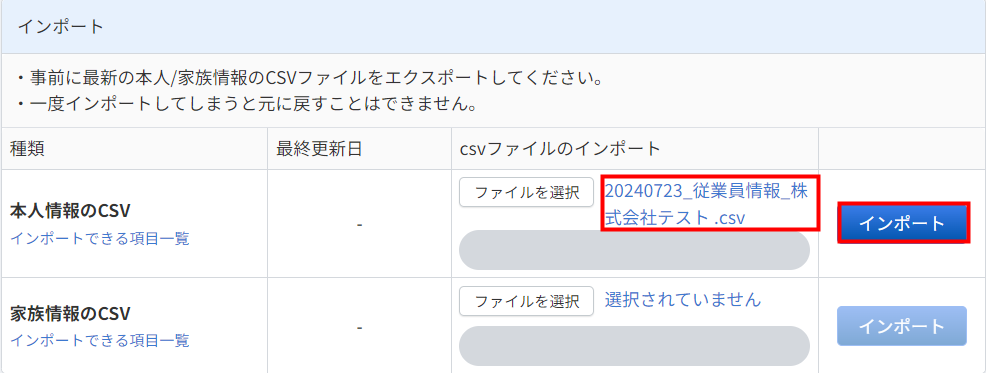
- 「本人情報のCSVインポート」画面で注意事項を確認し、問題がなければ「インポートする」をクリックします。
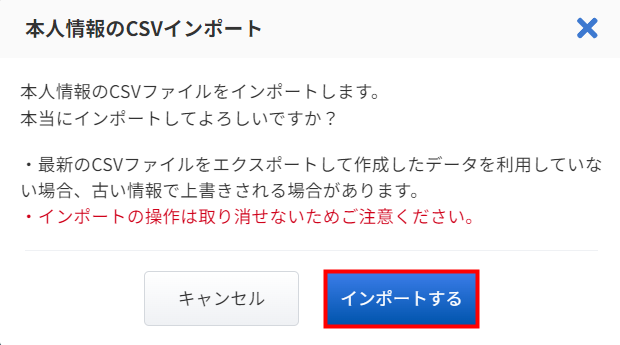
- 「csvファイルのインポート」に「完了」と表示されたことを確認します。
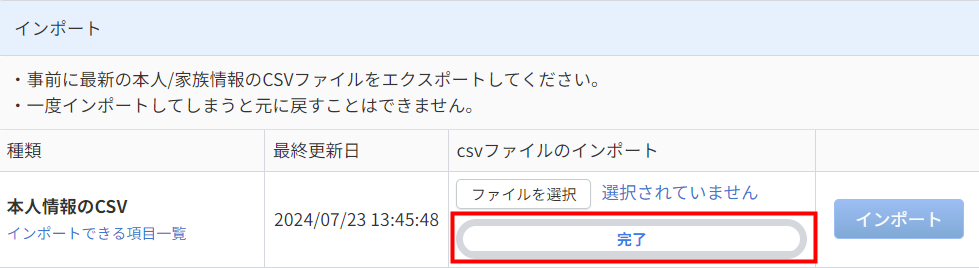
インポートできる項目
従業員情報CSVのインポートでは、入力できる項目が指定されています。
「従業員情報のインポート/エクスポート」画面で、「インポートできる項目一覧」をクリックし、内容を確認してください。
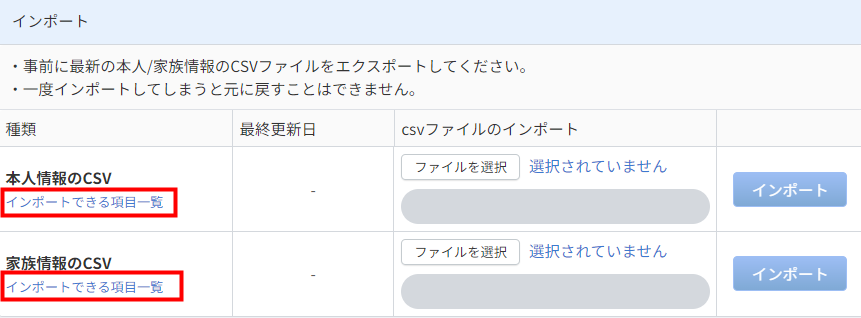
「エラー項目一覧」の確認方法
従業員情報CSVのインポート時にエラーが発生した場合、発生したエラー内容が一覧で確認できる「エラー項目一覧」のCSVファイルをダウンロードできます。
「エラー項目一覧」の内容に沿って修正を行い、再度インポートを行ってください。
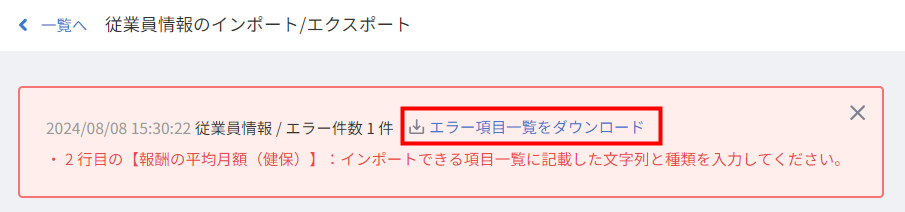
「エラー項目一覧」のCSVファイルをダウンロードすると、ご利用環境によってはCSVファイルが文字化けする場合があります。対処方法は以下ガイドをご参照ください。
Q. エラー項目一覧のCSVファイルが文字化けする場合の対応方法を教えてください。
Q. エラー項目一覧のCSVファイルが文字化けする場合の対応方法を教えてください。
ご注意
- 従業員情報CSVをインポートする場合は、事前に現在の本人情報CSVと家族情報CSVをエクスポートし、バックアップとして保存してください。
- インポート用のCSVファイルは、「従業員情報のインポート/エクスポート」画面でエクスポートした本人情報CSVと家族情報CSVを編集してご利用ください。
更新日:2024年08月22日
※本サポートサイトは、マネーフォワード クラウドの操作方法等の案内を目的としており、法律的またはその他アドバイスの提供を目的としたものではありません。当社は本サイトに記載している内容の正確性・妥当性の確保に努めておりますが、実際のご利用にあたっては、個別の事情を適宜専門家に相談するなど、ご自身の判断でご利用ください。
このページで、お客さまの疑問は解決しましたか?
評価をご入力いただき、ご協力ありがとうございました。
頂いた内容は、当サイトのコンテンツの内容改善のためにのみ使用いたします。

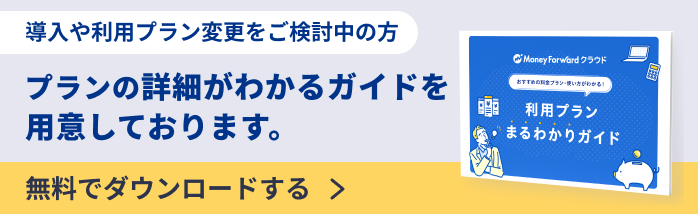
よく見られているガイド
- 「事業者」の設定方法事業者設定
- 「入社」画面の使い方入社手続き
- 「退職」画面の使い方退職手続き

